
Le système win10 possède de nombreuses petites fonctions, telles que des paramètres personnalisés pour la barre des tâches. Vous pouvez définir le changement de couleur de la barre des tâches pour rendre l'affichage de votre bureau plus beau et personnalisé. Alors, comment configurer la barre des tâches pour qu'elle change automatiquement de couleur dans Win10 ? L'éditeur ci-dessous vous apprendra comment configurer la barre des tâches pour qu'elle change automatiquement de couleur dans Win10.
Les étapes spécifiques sont les suivantes :
1 Faites un clic droit sur la barre des tâches et cliquez sur [Paramètres] dans le menu contextuel.
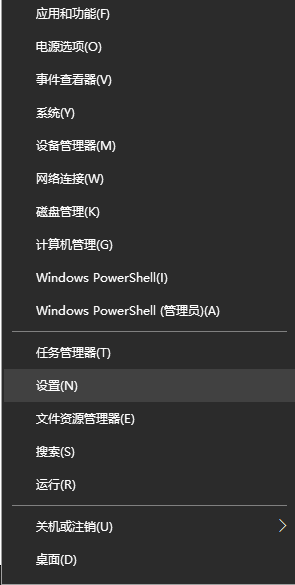
2. Cliquez sur [Personnalisation] sur le côté gauche de la page d'accueil de l'interface des paramètres, sélectionnez une couleur et ouvrez l'option [Afficher les couleurs du menu Démarrer, de la barre des tâches et du centre d'action] sous la couleur du thème. à droite, et la couleur apparaîtra. Les choses ont changé.
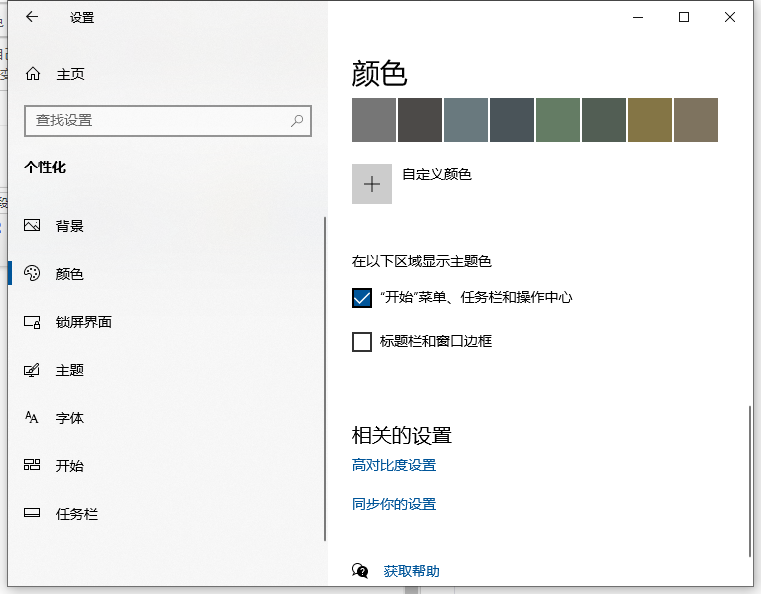
3. De même, si vous souhaitez que la couleur de la barre de fenêtre Windows change, activez simplement [Afficher la couleur de la barre de titre].
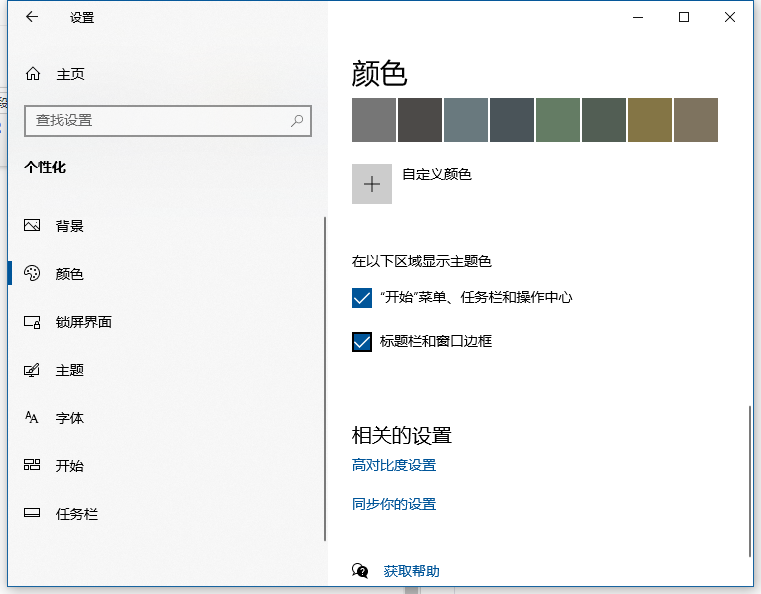
Ce qui précède explique comment configurer la barre des tâches pour qu'elle change automatiquement de couleur dans Win10. Les amis qui en ont besoin peuvent suivre le didacticiel.
Ce qui précède est le contenu détaillé de. pour plus d'informations, suivez d'autres articles connexes sur le site Web de PHP en chinois!